- Cơ sở 1: 506 Nguyễn Tri Phương, P 9, Q. 10, HCM. Cơ sở 2: 263/3 Nguyễn Hồng Đào, P14, Q. Tân Bình, HCM
- 0982.698.168
- 0838 238 338
- info@applevn.vn
Cách kết nối Macbook với tivi đơn giản thành công 100%
cách kết nối Macbook với tivi là thủ thuật công nghệ đơn giản giúp người dùng có trải nghiệm giải trí tuyệt vời hơn trên màn hình rộng. Tuy vậy, không phải ai cũng biết rõ thao tác thực hiện. Thông qua bài viết này Applevn sẽ đem đến cho bạn hướng dẫn kết nối Macbook với Tivi đơn giản nhất.
Kết nối macbook với tivi có tác dụng gì?
Cách kết nối Macbook với TV có thể giúp phản chiếu màn hình máy tính của bạn trên tivi. Từ đó bạn có thể xem phim, video Youtube hay trải nghiệm chơi game trên chiếc màn hình rộng lớn. Ngoài ra sẽ rất thú vị và tiện lợi khi bạn muốn giải trí cùng gia đình, bạn bè trên chiếc màn hình lớn thay vì không gian màn hình nhỏ của chiếc Macbook cá nhân.
Hơn nữa, hiện nay nhiều công ty, trường học, cơ quan sử dụng TV màn hình lớn để trình chiếu thay vì máy chiếu thông thường. Vì vậy hiểu được cách kết nối Macbook với tivi cũng là một giải pháp hữu hiệu khi muốn sử dụng các tiện ích trên màn hình lớn trong quá trình thuyết trình, họp hành của cá nhân, tổ chức.
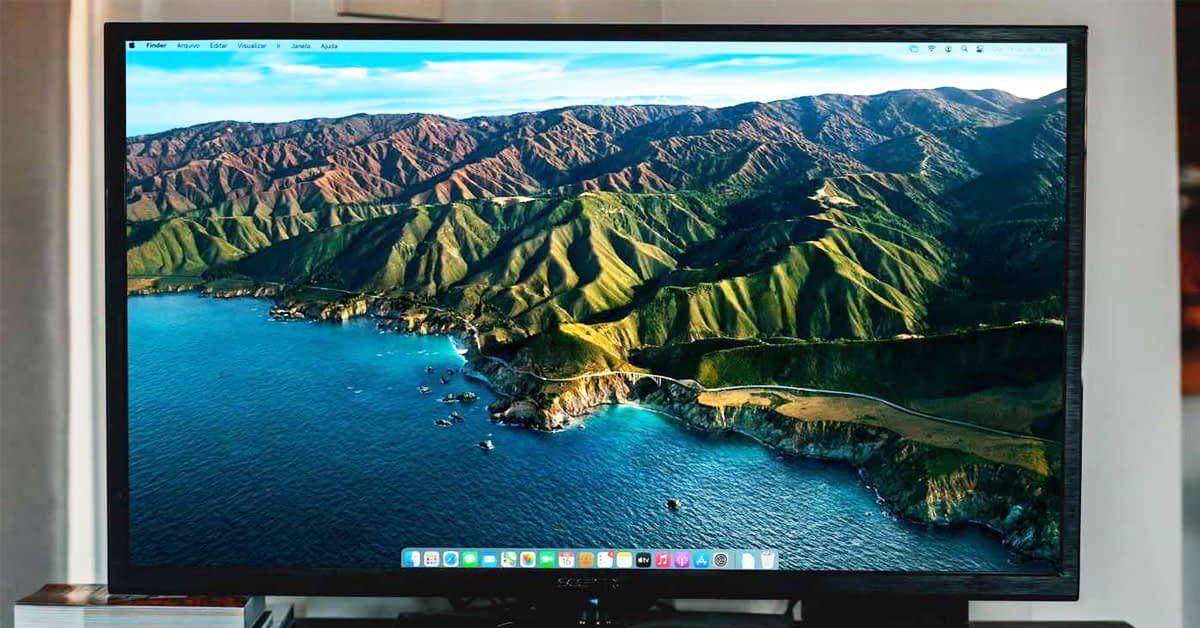
Cách kết nối Macbook với tivi giúp trải nghiệm tốt hơn
Cách kết nối Macbook với tivi qua cổng HDMI đơn giản
Đầu tiên sẽ là các cách kết nối Tivi qua cổng HDMI đối với người có nhu cầu thực hiện kết nối thông qua các thiết bị có dây.
Kết nối hình ảnh Macbook với Tivi
Để thực hiện kết nối Macbook với Tivi nhằm trình chiếu hình ảnh, bạn có 2 cách để kết nối tùy thuộc vào Macbook của có sẵn cổng HDMI hay chỉ có cổng Thunderbolt hoặc cổng Mini DisplayPort.
Nếu Macbook có sẵn cổng HDMI
Đối với trường hợp Macbook của bạn có sẵn cổng HDMI, cách kết nối Macbook với tivi thực hiện như sau:
- Bước 1: Bạn hãy chuẩn bị một sợi cáp HDMI.
- Bước 2: Thực hiện cắm một đầu của dây cáp được chuẩn bị vào cổng HDMI của tivi, đầu còn lại hãy cắm vào cổng HDMI của MacBook.
- Bước 3: Lúc này hãy chọn đầu vào dữ liệu cho tivi là HDMI: nhấn nút INPUT, SOURCE hoặc nút có hình mũi tên trên điều khiển Tivi > chọn HDMI. Khi đó bạn đã thực hiện xong việc kết nối macbook với tivi qua cổng HDMI.

Kết nối Macbook với Tivi qua cổng HDMI
Nếu Macbook chỉ có cổng Thunderbolt hoặc cổng Mini DisplayPort
cách kết nối Macbook với tivi khi máy chỉ có cổng Thunderbolt hoặc Mini DisplayPort thì bạn hãy thực hiện cách như bên dưới đây.
- Bước 1: Bạn chuẩn bị cáp HDMI và bộ chuyển đổi Mini Displayport to HDMI Adapter.
- Bước 2: Tiến hành cắm dây HDMI vào đầu HDMI trên bộ chuyển > Sau đó cắm một đầu vào cổng Thunderbolt hoặc Mini DisplayPort trên Macbook, đầu còn lại hãy cắm vào cổng HDMI của tivi.
- Bước 3: Lúc này bạn hãy chọn đầu vào dữ liệu cho tivi là HDMI bằng cách: Nhấn chọn INPUT, SOURCE hoặc nút có hình mũi tên trên điều khiển Tivi > chọn HDMI.
Lưu ý: Cổng Thunderbolt là cổng kết nối có biểu tượng hình tia chớp còn cổng Mini DisplayPort là cổng có biểu tượng ô vuông và hai dấu gạch.
Cách chọn chế độ phát song song Macbook và tivi
Với cách kết nối Macbook với tivi này, bạn có thể chiếu nội dung song song trên cả màn hình Macbook và màn hình Tivi. Các bước thực hiện như sau:
Bạn hãy chọn lần lượt như sau: Chọn biểu tượng hình quả táo trên MacBook > System Preferences > Display > Arrangement > Mirror Displays ( nếu bạn không chọn mục này thì sau khi kết nối nội dung sẽ chỉ chiếu trên màn hình tivi, màn hình MacBook bị tắt).
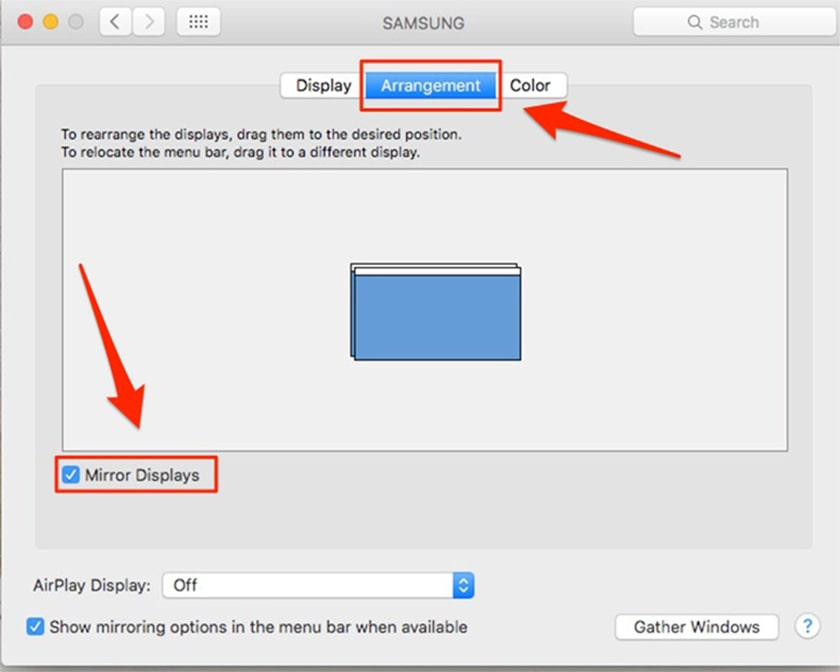
Cách phát nội dung song song trên Macbook và Tivi
Cách chọn âm thanh phát ra tivi
Khi thực hiện cách kết nối Macbook với tivi bạn muốn âm thanh cũng sẽ được phát bằng loa tivi, hãy thực hiện các bước như sau:
Chọn biểu tượng Apple > System Preferences > Nhấn chọn Sound > chọn vào Output > HDMI.
Cần lưu ý:
Sau đây là lưu ý khi thực hiện chọn âm thanh phát ra từ loa Tivi thay vì loa Macbook.
- Nếu sau khi đã thực hiện các bước trên mà âm thanh vẫn không phát ra từ loa của tivi thì có thể là do bộ chuyển Mini Displayport to HDMI Adapter không hỗ trợ xuất âm thanh hoặc thiết bị MacBook của bạn là máy đời cũ.
- Cách giải quyết vấn đề này để âm thanh từ laptop được phát ra loa tivi bạn hãy chuẩn bị thêm dây cáp có jack chuyển AV – 3.5 mm. Sau đó bạn hãy cắm đầu 3.5 mm của cáp vào cổng cắm Headphone của Macbook, đầu còn lại thì cắm 2 jack màu trắng đỏ tương ứng vào cổng AUDIO IN của Tivi.

Cắm 2 jack màu trắng đỏ tương ứng vào cổng AUDIO IN của Tivi
Cách kết nối Macbook với tivi qua AirPlay không cần dây
AirPlay là một cách thức truyền tải không dây do Apple sản xuất, dùng để kết nối các thiết bị iPad, iPhone, Macbook với tivi thông qua wifi mà không cần dùng cáp. Nếu bạn đang tìm cách kết nối Macbook với tivi qua wifi hoặc cách kết nối Macbook với tivi qua bluetooth thì đây sẽ là cách bạn đang cần.
Để kết nối tivi với macbook qua AirPlay, bạn có sẵn thiết bị Apple TV. Apple TV là một đầu giải mã của Apple có thể kết nối với tivi qua cổng HDMI.
Trước khi thực hiện cách kết nối Macbook với tivi bằng cách này, đầu tiên bạn cần chắc chắn rằng mình sở hữu một máy Macbook tương thích. Một số tùy chọn tương thích bao gồm:
- Các thiết bị MacBook sau năm 2015
- Các thiết bị MacBook Air sau năm 2011
- Các thiết bị MacBook Pro sau năm 2011
- Các thiết bị Mac Pro sau năm 2013
- Và một model Apple TV tương thích:
- Model Apple TV 2 (2010)
- Model Apple TV 3 (2012)
- Model Apple TV 4 (2015)
- Model Apple TV 4K (2017)
Nếu bạn đang không có sẵn Apple TV thì tivi của bạn cần có AirPlay 2. Sau khi có thiết bị phù hợp. Sau đó bạn thực hiện cách kết nối Macbook với tivi như sau: :
- Bước 1: Hãy kết nối các thiết bị macbook, Apple TV, tivi trên cùng một mạng WiFi.
- Bước 2: Trong menu của Macbook, chọn AirPlay > kết nối với thiết bị Apple TV hoặc Tivi được hỗ trợ. Sau khi thực hiện, bạn đã có thể mở các đa phương tiện hoặc video trên MacBook để phát lên tivi.
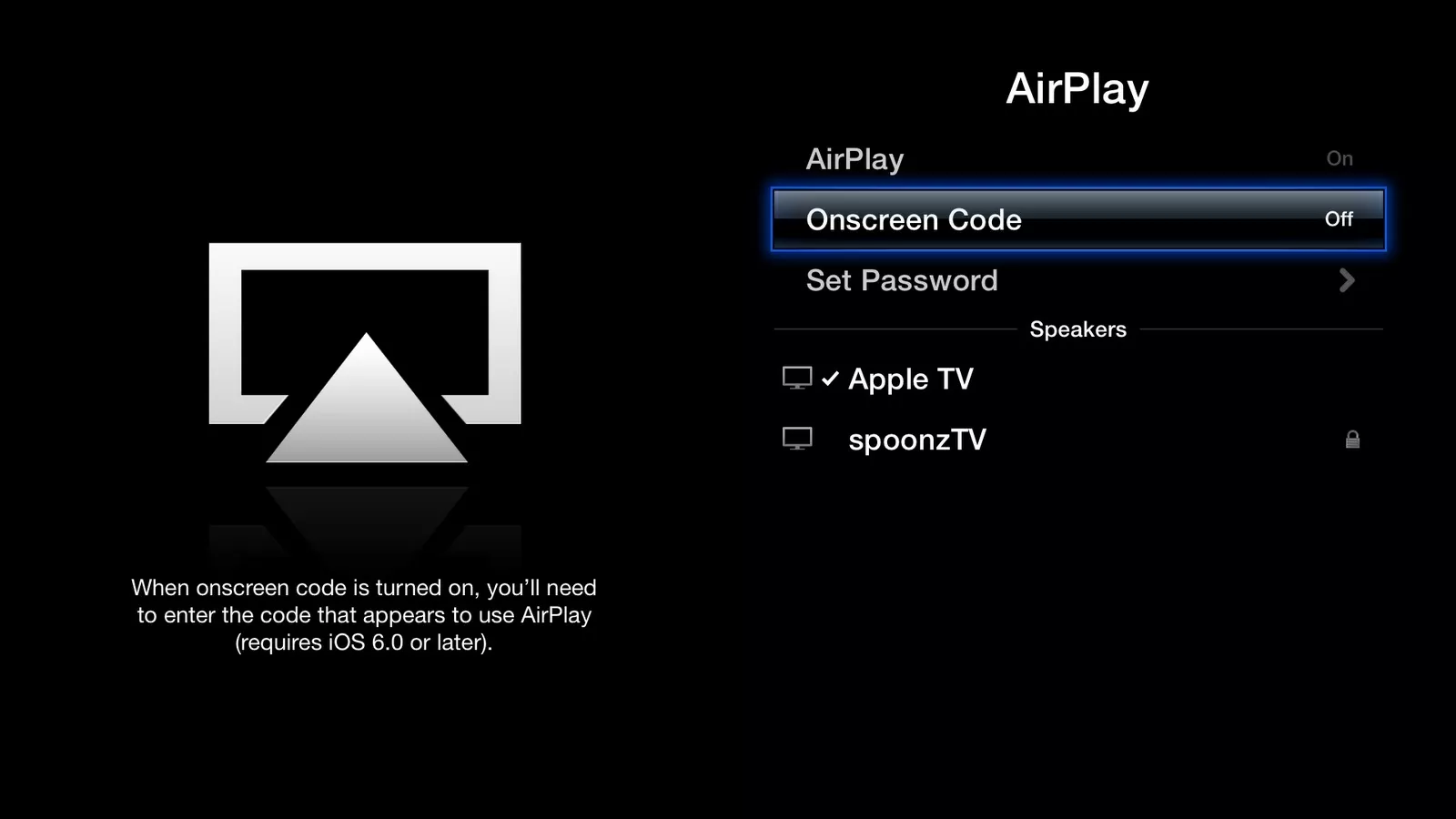
Kết nối với thiết bị Apple TV hoặc Tivi được hỗ trợ
Một số giải đáp cho khách hàng khi kết nối Macbook với Tivi
Trong quá trình thực hiện cách kết nối Macbook với tivi, bạn có thể gặp một số thắc mắc về cách thực hiện cũng như các vấn đề phát sinh trong quá trình kết nối. Sau đây sẽ là một số giải đáp những vấn đề phổ biến khi thực hiện thủ thuật công nghệ này.
Khi kết nối Macbook với Tivi thì chỉ có nội dung hiện thì trên tivi còn macbook thì tối đen?
Khi xảy ra lỗi này có thể do trong quá trình thực hiện bạn chưa chọn chế độ hiển thị song song trên cả màn hình Tivi và màn hình MacBook. Cách khắc phục lỗi này là bạn hãy làm theo hướng dẫn Cách chọn chế độ phát song song Macbook và tivi ở phía trên bài viết.
Kết nối macbook với tivi xong nhưng không nghe tiếng?
Khi xảy ra lỗi này có thể do kết nối HDMI trên tivi hoặc MacBook của bạn đang thuộc đời cũ hoặc cáp chuyển Mini DisplayPort của Macbook không hỗ trợ xuất ra âm thanh. Để giải quyết, bạn hãy thực hiện kết nối cổng 3.5 mm với jack RCA AV Audio như đối với cáp VGA.
Tạm kết
Trên đây là bài viết giới thiệu 2 cách kết nối Macbook với tivi đơn giản dễ thực hiện dành cho người đang có nhu cầu trình chiếu nội dung từ màn hình Macbook lên màn hình Tivi rộng lớn. Để biết thêm nhiều mẹo công nghệ thú vị, hãy truy cập website của Applevn ngay nhé!






